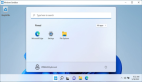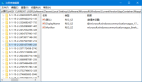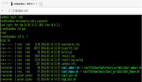如何配置Windows Sandbox設置?
譯文【51CTO.com快譯】
微軟的Windows 10更新版(名為build 1903的2019年5月發行版)為現已進入第四個年頭的穩定操作系統添加了一些顯著的修復和補充。添加的功能包括Windows Sandbox,這是因易于實施和用途多樣而突出的主要功能之一。
在關鍵時刻,IT員工可以啟動完全可用的窗口化測試環境,該環境以Windows 10作為基礎,可以在測試平臺上運行幾乎所有代碼看看交互方式如何,而不干擾或影響底層主機。最棒的是,環境具有易失性(就像內存),每次重新啟動Windows Sandbox,環境會重置為干凈狀態,因而非常適合需要快速啟動和訪問資源的測試平臺,而不保留數據、維護快照或管理虛擬機或托管虛擬機的服務器。
雖然每次Windows Sandbox運行都會加載新的環境,但這并不意味著它沒有針對定制設置的某種級別的配置。幸好微軟加入了一種機制,通過該機制可以對虛擬機的某些方面進行配置,以創建定制環境,最有效地模擬您理想的測試要求。下面,我們不僅包括可以修改哪些方面,還包括如何通過創建和使用配置文件來控制這些方面。
Windows Sandbox中可以管理哪些設置?
可以使用配置文件來管理Windows Sandbox設置——稍后還可以創建設置。雖然Windows Sandbox的當前版本確實具有一定的靈活性,但微軟將可配置設置限制為以下部分。
vGPU:打開或關閉該功能。(支持的值是“禁用”或“默認”。)
value
網絡:允許或拒絕網絡訪問。(支持的值是“禁用”或“默認”。)
value
共享文件夾:主機和租戶之間的共享文件夾,擁有精細權限設置。(支持的值是HostFolder[必須包含主機文件夾的路徑]和ReadOnly[必須包含true或false的值]。)
C:\path\to\host\directory False
啟動腳本:在Windows Sandbox上運行啟動腳本。(支持的值是Command,必須包含要調用的命令。)
command name or path to script
如何創建配置文件來管理Windows Sandbox設置?
- 啟動記事本或常用的文本編輯器。
- 鍵入
,按回車鍵移至下一行,然后鍵入。 - 進入到File|Save As,然后導航到您要將文件保存到的位置。
- 輸入配置文件的名稱(任何名稱都可以),不過將擴展名鍵入為.WSB,然后點擊“保存”按鈕以創建文件。
您已創建了管理Windows Sandbox設置所需的配置文件。必須使用能夠解析XML格式的測試編輯器來編輯該文件。
Sandbox的示例配置文件如下:
Disable
Default
C:\Temp
true
cmd.exe C:\Temp\Scripts\RemoteControl.cmd
雖然上面的示例配置表明了可以用Windows Sandbox設置完成的操作,但絕不是想要對設置配置進行明確的定義,因為每種環境肯定有不同的需求。此外,微軟始終可以通過Windows的更新或將來版本來擴展該功能集。
原文標題:How to configure Windows Sandbox settings,作者:Jesus Vigo
【51CTO譯稿,合作站點轉載請注明原文譯者和出處為51CTO.com】